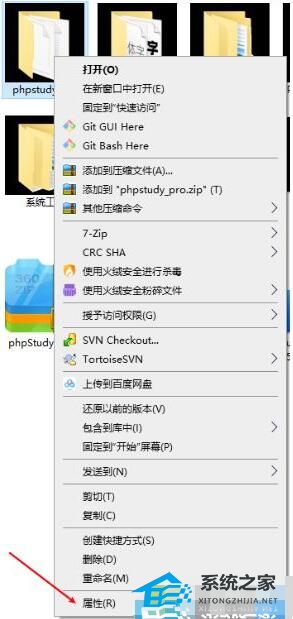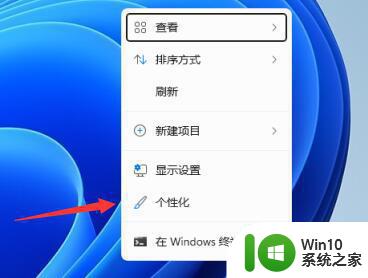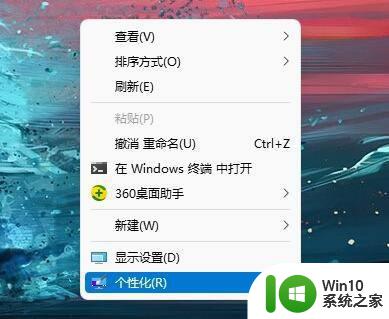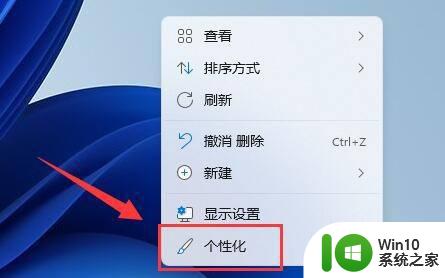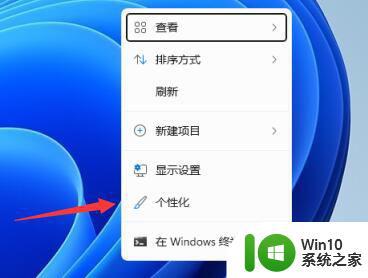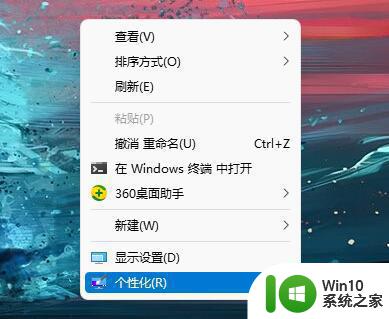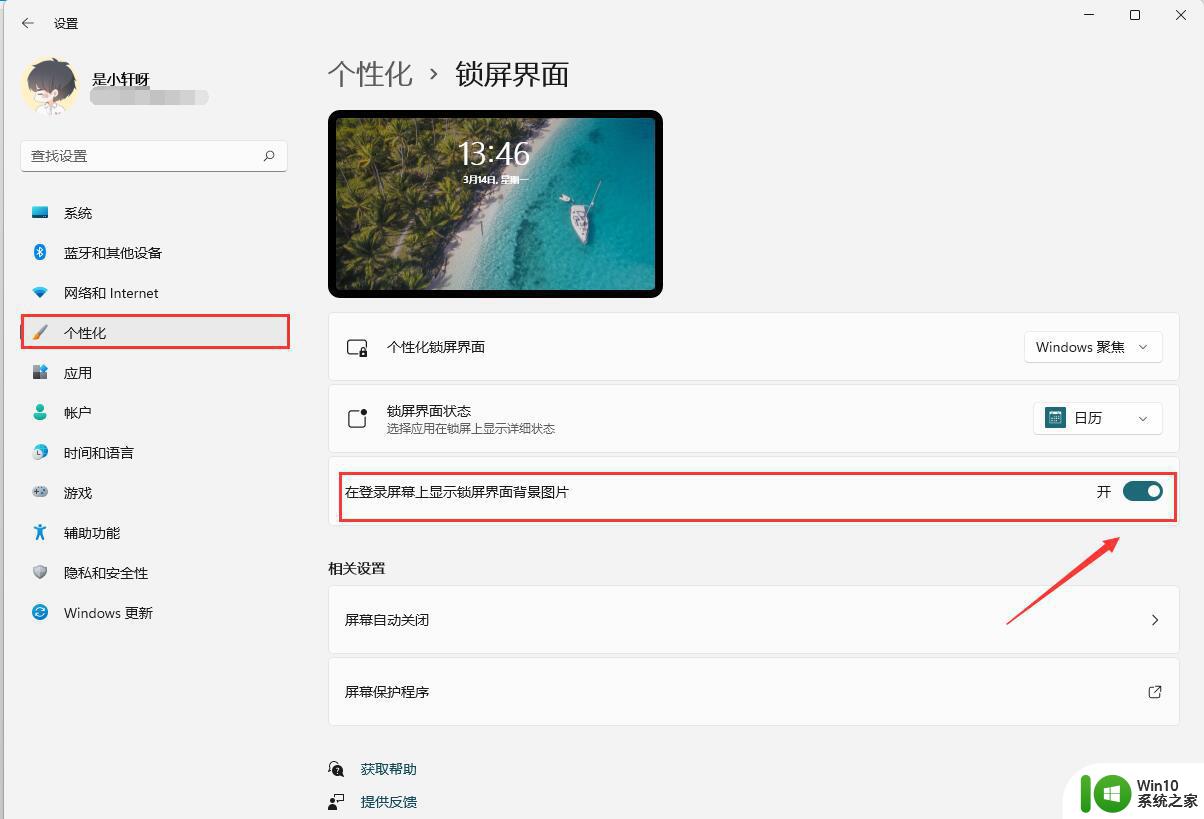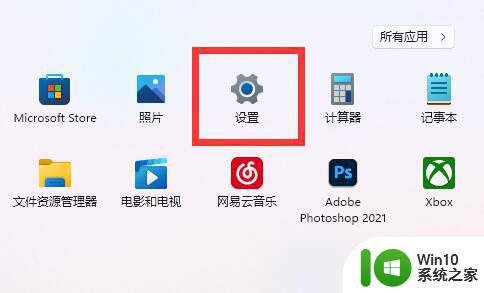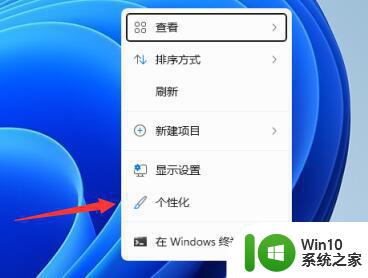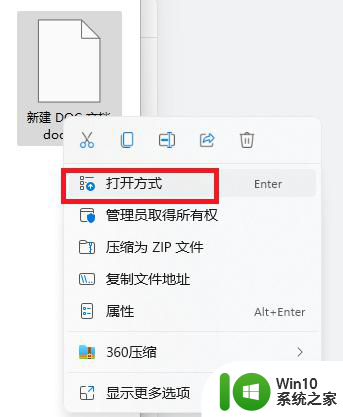win11整个背景都变成黑色的两种解决方法 Win11整个背景变成黑色如何修改
win11整个背景都变成黑色的两种解决方法,Win11整个背景变成黑色是一个常见的问题,可能会让用户感到困惑和不便,幸运的是我们有两种解决方法来应对这个问题。第一种方法是通过调整系统的主题设置来更改背景颜色。这可以通过进入“设置”菜单,选择“个性化”选项,然后在“背景”选项中选择其他颜色或图片来实现。我们还可以尝试第二种方法,即更新显卡驱动程序。有时候显示器驱动程序的过时或损坏可能导致背景变黑,因此及时更新驱动程序可以解决这个问题。无论是哪种方法,我们都可以轻松地解决Win11整个背景变黑的问题,使我们的操作体验更加顺畅和愉快。
方法一:
1、首先按下快捷键“ctrl+shift+esc”打开任务管理器。
2、之后点击底部的“more details”,选择进程卡。
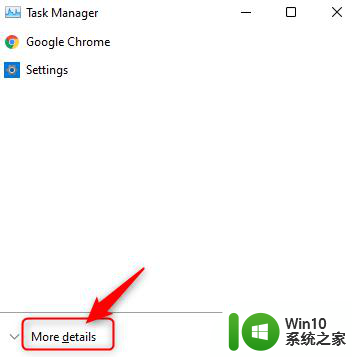
3、然后去选择windows资源管理器。
4、点击右下角的重启按钮,此时会刷新桌面的壁纸。
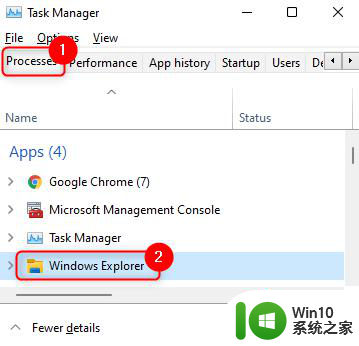
方法二:
1、首先按下快捷键“win+r”打开运行,输入:
ms-settings:personalization,打开个性化设置页面。
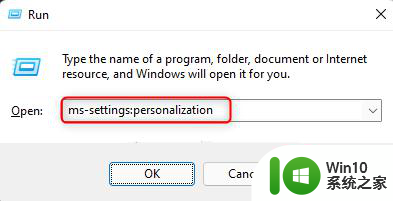
2、之后去点击背景更改桌面壁纸。
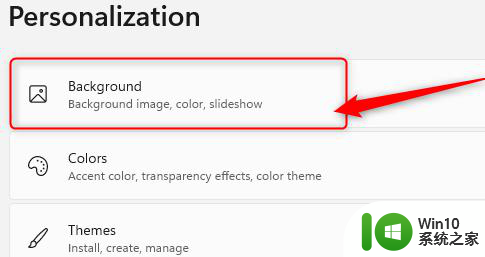
3、最后选择感兴趣的壁纸重新设置一下就好了
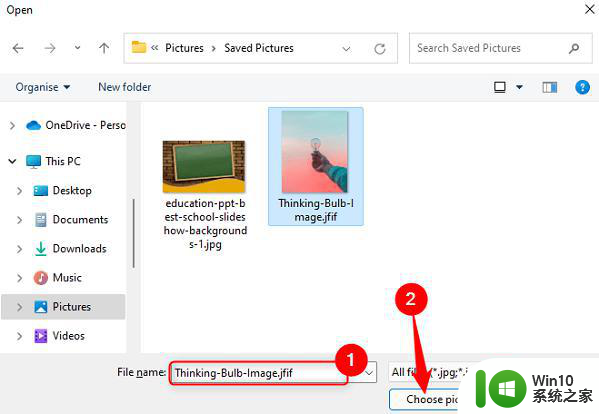
以上是两种解决Win11整个背景变黑的方法,如果您遇到相同的问题,可以参考本文中介绍的步骤来修复,希望对大家有所帮助。